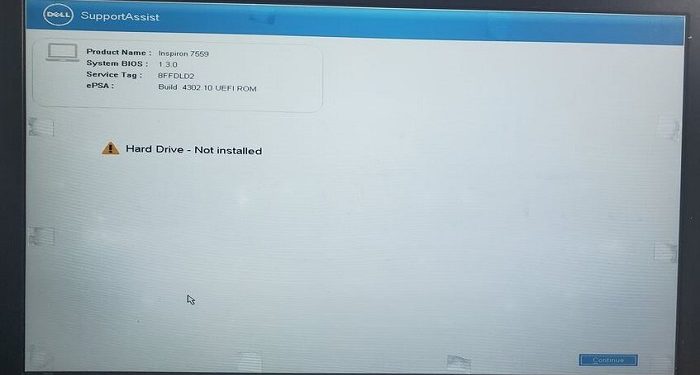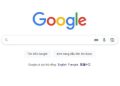Bạn đang đi tìm cách khắc phục máy tính bị hard drive not installed? Trùm Thủ Thuật đã giải thích cặn kẽ và có biện pháp khắc phục cho vấn đề này. Xem ngay bạn nhé!
Laptop là thiết bị cực kỳ phổ biến ở hiện tại. Đi đôi với sự phát triển của công nghệ, laptop ngày càng bền bỉ và ổn định hơn rất nhiều. Nhưng dù vậy thì đôi khi laptop vẫn xuất hiện một vài vấn đề. Trong đó tình trạng máy tính bị hard drive not installed là cực kỳ phổ biến. Vậy nếu không may bạn gặp phải tình huống này thì phải xử lý như thế nào? Hãy cùng Trùm Thủ Thuật đi tìm lời giải cho vấn đề này thông qua bài viết dưới đây nha!

Máy tính bị hard drive not installed là tình trạng như thế nào?
Nếu bỗng dưng một ngày bạn nhận được thông báo máy tính bị hard drive not installed. Lúc này khả năng cao là ổ cứng trên máy tính của bạn đã gặp phải một vấn đề nào đó. Điều này có thể là do kết nối của ổ cứng bị lỏng hoặc thậm chí là ổ cứng của bạn đã bị hỏng.
Dấu hiệu nhận biết lỗi Hard Drive Not installed win 10
Khi gặp phải lỗi hard drive not installed. Máy tính của bạn sẽ có thể gặp phải một số tình trạng như:
- Máy tính đang chạy bình thường thì đột nhiên khởi động lại
- Thường xuyên có dấu hiệu bị đơ, giật lag khi sử dụng. Dù bạn sử dụng những tác vụ rất nhẹ thì tình trạng này cũng xảy ra.
- Một số file trên máy tính của bạn biến mất một cách không rõ lý do.
- Nếu bạn đang sử dụng ổ cứng HDD thì khả năng cao là bạn sẽ nghe thấy âm thanh bất thường từ khu vực của ổ cứng.
- Cuối cùng, cụ thể nhất là bạn sẽ nhận được thông báo ổ cứng bị lỗi và yêu cầu bạn định dạng lại ổ cứng trên máy tính. Lúc này bạn cũng có thể nhận được thông báo rằng bios không thể truy cập hoặc không định dạng được ổ cứng.
Khi gặp lỗi hard drive not installed thì nên làm gì?
Với những ai chưa có kinh nghiệm fix lỗi trên máy tính. Chắc chắn sẽ cảm thấy lo lắng và khó chịu với lỗi hard drive not installed. Nếu bạn cũng đang nằm trong trường hợp này thì hãy thử ngay những cách sau đây nhé!
1: Khởi động lại máy tính
Thao tác đơn giản và dễ thực hiện nhất khi gặp lỗi hard drive not installed hoặc lỗi alert Hard Drive not Found đó chính là khởi động lại máy tính. Thao tác tưởng chừng đơn giản này lại cực kỳ hiệu quả trong những trường hợp bạn không xác định được nguyên nhân cụ thể gây ra lỗi.
2: Sử dụng tính năng Startup Repair để máy tính tự sửa lỗi
Với biện pháp này, chúng ta cần có kiến thức nhất định để thực hiện. Đồng thời nếu máy tính không thể khởi động được như bình thường (không truy cập được vào windows) thì chúng ta cần thêm một usb boot chứa hệ điều hành. Sau đó hãy truy cập vào bios và thiết lập khởi động bằng usb. Tiếp theo cắm usb vào máy tính và bắt đầu khởi động. Trong phần windows setup, bạn hãy thiết lập ngôn ngữ, phiên bản… Cuối cùng nhấn chọn vào usb và bắt đầu quá trình Startup Repair.
3: Đưa bios về trạng thái mặc định
Bạn cũng có thể thiết lập để đưa cài đặt bios về trạng thái mặc định. Cách này cũng đã được nhiều người áp dụng và thành công. Để thực hiện, ta làm như sau:
- B1: Khởi động lại máy tính và truy cập bios bằng cách nhấn các phím như delete, F2, F12 (mỗi dòng laptop sẽ có một phím khác nhau, bạn nên tìm hiểu kỹ trước khi thực hiện)
- B2: Sau khi đã truy cập được bios, bạn hãy tìm và nhấn chọn vào mục load setup defaults (mỗi hãng laptop thì mục này sẽ có tên gọi khác nhau). Sau khi chọn vào mục này, bạn chọn yes để đưa bios về trạng thái mặc định. Cuối cùng hãy nhấn chọn F10 để lưu lại và thoát khỏi bios. Cuối cùng hãy khởi động lại máy tính để kiểm tra.
4: Kiểm tra ổ cứng và cáp kết nối
Bạn cũng có thể thử kiểm tra ổ cứng và cáp kết nối ổ cứng. Tuy nhiên thao tác này khá phức tạp. Nếu được, bạn hãy mang máy tính đến các trung tâm sửa chữa để được kiểm tra chi tiết nhé!
Như vậy là chúng ta đã vừa mới cùng nhau tìm hiểu về việc máy tính bị hard drive not installed. Mong rằng những thông tin trong bài viết này có thể giúp cho bạn xử lý lỗi khó chịu này.
XEM THÊM